bios设置从u盘启动如何操作
- 分类:U盘教程 回答于: 2022年05月13日 14:30:21
一般情况下我们使用u盘进行系统的安装操作时,都需要进入bios进行u盘启动的设置,那么电脑bios如何设置从u盘启动呢?今天,小编就给大家带来了bios设置从u盘启动的方法教程。
工具/原料:
1、操作系统: windows 10
2、品牌型号:台式/笔记本电脑
3、软件版本:小白一键重装系统 12.6.49.2290 下载地址:http://www.xiaobaixitong.com/
具体有以下几种方法:
第一种方法:直接按下U盘启动快捷键
搜索自己电脑机型的U盘启动快捷键(不同机型的快捷键不一样),开机或重启电脑,当出现开机画面时迅速按下机型对应的快捷键,进入启动项优先选择界面后,选择带有USB字样的选项就可以了。
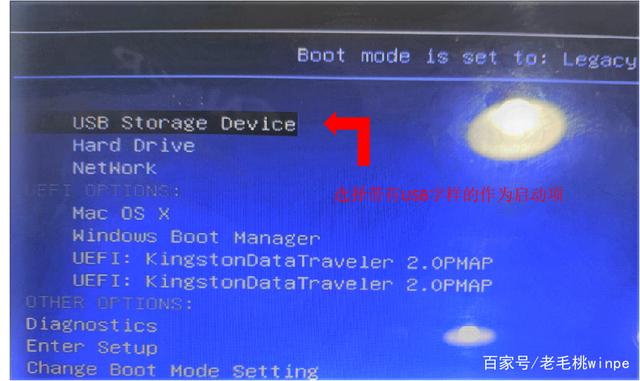
为了方便大家,老毛桃为大家附上一张U盘启动快捷键大全的表:
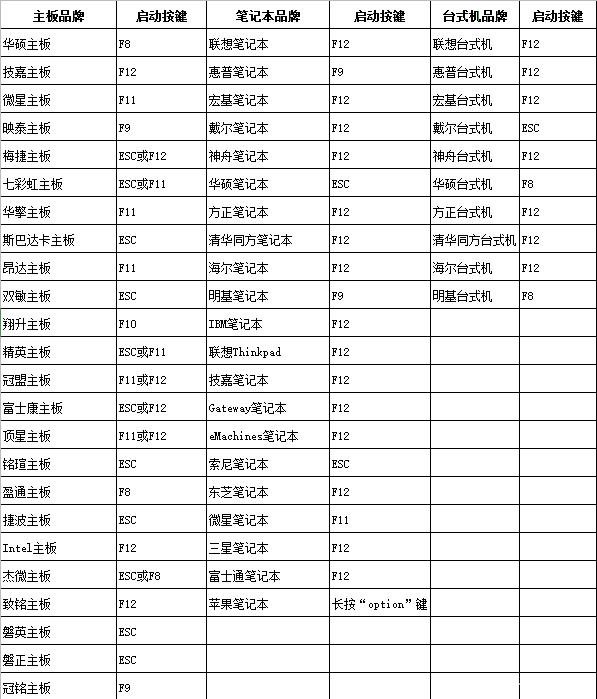
第二种方法:按另一个快捷键进入BIOS设置
大家在第一种方式无效的情况下需进入BIOS设置中选择,按下机型对应的进入BIOS的快捷键,一般会是F2或者DEL键,无效的话大家就根据自己的机型百度一下就行(注意:有的电脑机型在开机时可在屏幕上看到快捷键的提示,一般在屏幕左下角或者右下角)。
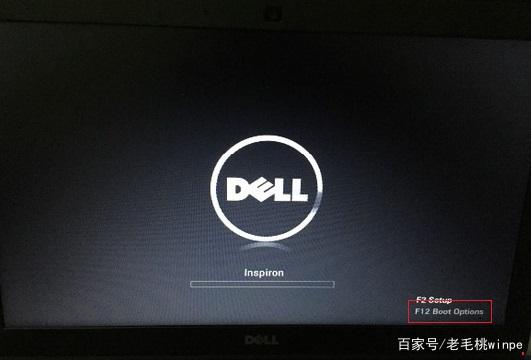
为了方便大家,老毛桃准备了几种型号电脑的BIOS快捷键:
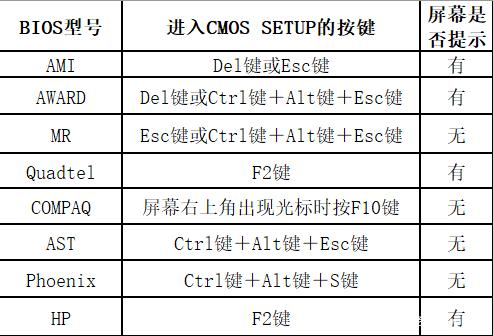
Thinkpad/IBM (冷开机按F1,部分新型号可以在重新启动时启动按F1)HP (启动和重新启动时按F2)SONY (启动和重新启动时按F2)Dell (启动和重新启动时按F2)Acer (启动和重新启动时按F2)Toshiba (冷开机时按ESC然后按F1)Compaq (开机到右上角出现闪动光标时按F10,或者开机时按F10)Fujitsu (启动和重新启动时按F2)
进入BIOS设置后,如下图用左右方向键移动到boot选项,然后在用上下方向键移动到“1ST boot priority”选项回车选中,在弹出来的框中回车选择带有USB字样的选项,按F10保存退出即可,接着再次开启电脑就会自动使用U盘启动。

第三种方法:进入UEFI设置直接选择
如果你的电脑是UEFI启动的,直接按下F2或者DEL键进入启动项设置,如下图所示,按F8选择带有USB字样的选项即可。
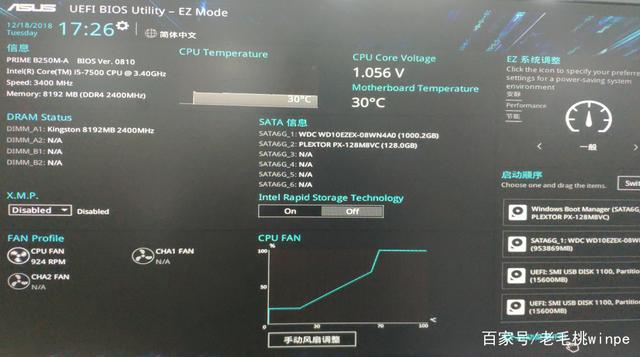
上述就是小编给大家分享的内容,希望能帮助到你。
 有用
26
有用
26


 小白系统
小白系统


 1000
1000 1000
1000 1000
1000 1000
1000 1000
1000 1000
1000 1000
1000 1000
1000 1000
1000 1000
1000猜您喜欢
- 微星主板bios设置,小编教你微星主板bi..2018/04/10
- 展示u盘如何安装win10专业版..2019/03/16
- 惠普台式机bios设置u盘启动的详细教程..2021/11/17
- 机械师重装系统怎么设置U盘启动..2023/02/19
- u盘制作教程大白菜系统2022/10/28
- u盘装win7系统的方法是什么2023/04/12
相关推荐
- 启动u盘重装系统步骤教程2022/06/15
- 系统重装u盘怎么制作教程图解..2022/02/12
- u盘安装系统教程步骤图解2022/09/26
- 图文详解大白菜u盘装系统教程..2022/09/23
- u盘安装操作系统win7怎么操作..2022/12/26
- 详细盘点u盘启动哪个好用2020/10/23

















